require 'tk'
class Draw
def do_press(x, y)
@start_x = x
@start_y = y
@current_line = TkcLine.new(@canvas, x, y, x, y)
end
def do_motion(x, y)
if @current_line
@current_line.coords @start_x, @start_y, x, y
end
end
def do_release(x, y)
if @current_line
@current_line.coords @start_x, @start_y, x, y
@current_line.fill 'black'
@current_line = nil
end
end
def initialize(parent)
@canvas = TkCanvas.new(parent)
@canvas.pack
@start_x = @start_y = 0
@canvas.bind("1", proc{|e| do_press(e.x, e.y)})
@canvas.bind("2", proc{ puts @canvas.postscript({}) })
@canvas.bind("B1-Motion", proc{|x, y| do_motion(x, y)}, "%x %y")
@canvas.bind("ButtonRelease-1",
proc{|x, y| do_release (x, y)}, "%x %y")
end
end
root = TkRoot.new{ title 'Canvas' }
Draw.new(root)
Tk.mainloop
|
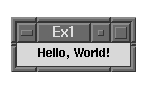 Figur 15.1
Diesen Code sehen wir uns etwas genauer an. Nachdem das
Figur 15.1
Diesen Code sehen wir uns etwas genauer an. Nachdem das 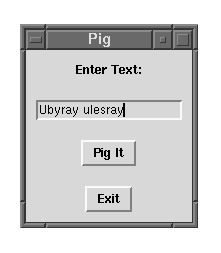 Figur 15.2
Figur 15.2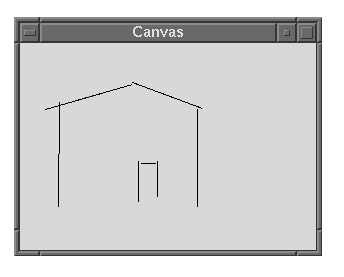 Figur 15.3
``Wir konnten den Künstler nicht finden, also hängten wir das Bild...''
Figur 15.3
``Wir konnten den Künstler nicht finden, also hängten wir das Bild...''
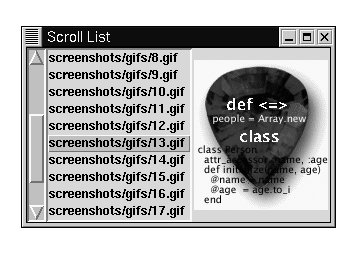 Figur 15.4
Figur 15.4